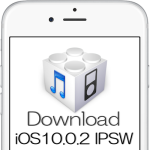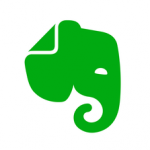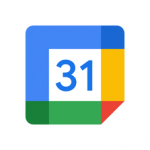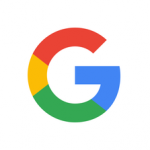iPhoneの「通知」機能は、LINEの新着メッセージやメール、アプリのお知らせなどを知らせてくれる便利機能です。しかし、ゲームに集中したい時や動画視聴している最中には、邪魔だと思ってしまうことも。かといって、「設定」の「通知センター」で全ての通知を「オフ」に設定したら、ゲームなどを終えるたびに「通知」の再設定をしなければいけなくてとてもめんどくさい。しかし実は、コントロールセンターの「ある」ボタンを押すだけで、簡単に通知の”オン/オフ”を切り替えることができるんです!今回の記事では、その方法を紹介します。
邪魔な通知をワンタッチで”オン/オフ”!その設定方法
簡単に通知の”オン/オフ”を切り替えるには、iPhoneの機能の1つである[おやすみモード]という機能を使用します。これは、設定した時間や「オン」にしている間は通知を受け取らないという設定で、睡眠を邪魔されたくない方に用意された機能です。まずはこれを、「オン」にしている間は”通知を受け取らない”設定にします。
まずは事前準備から。[おやすみモード]の詳細設定
- [設定] → [おやすみモード]をタップします。
- まずは「繰り返しの着信」にチェックをいれます。
- 次に「通知」項目の「常に知らせない」をタップします。これを設定することで、[おやすみモード]が「オン」になっている間通知を受け取らない設定ができるようになります。
- 画像のような状態になったら設定完了です。
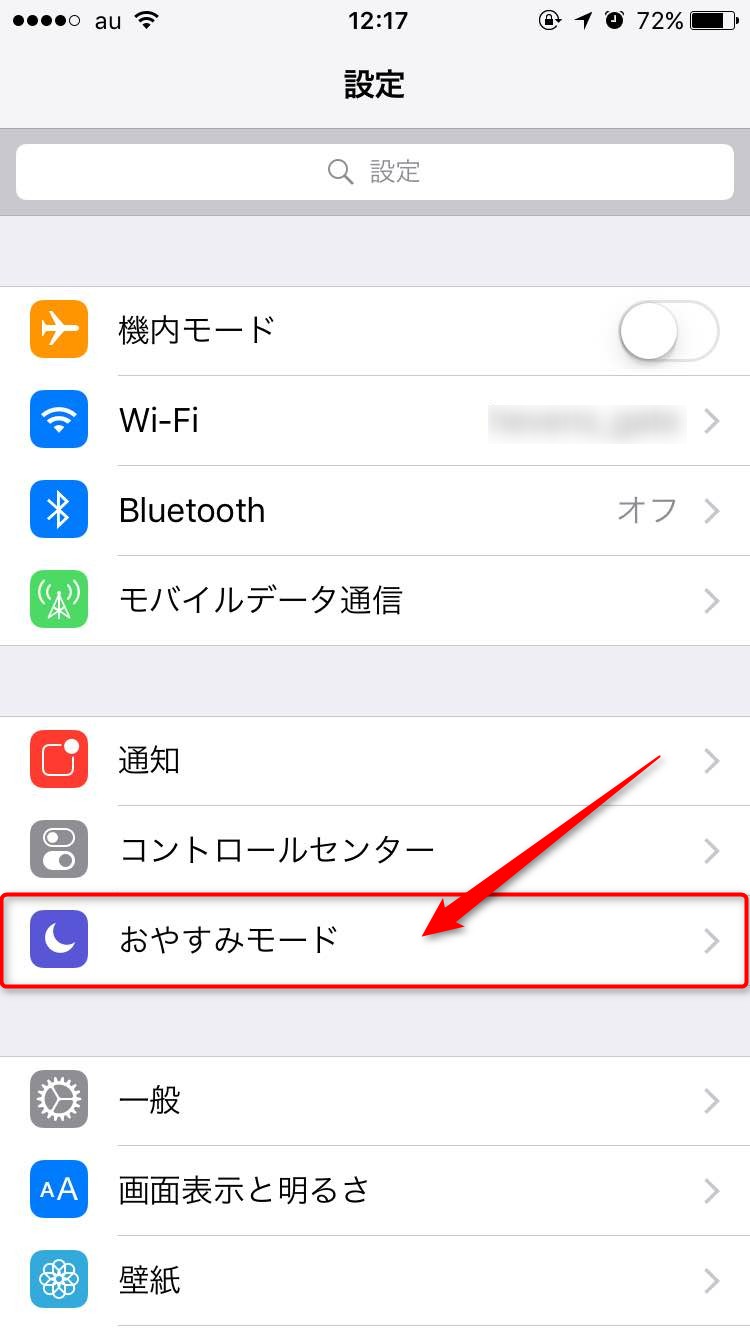
※これは、3分以内に2回以上の電話があった時は通知するという設定です。[おやすみモード]機能を「オン」にしている間は通知を一切受け取らないため、緊急の連絡にも気づくことができません。もしものときのために設定しておきましょう。必要がないと思う方は、この設定を飛ばしてしまっても構いません。
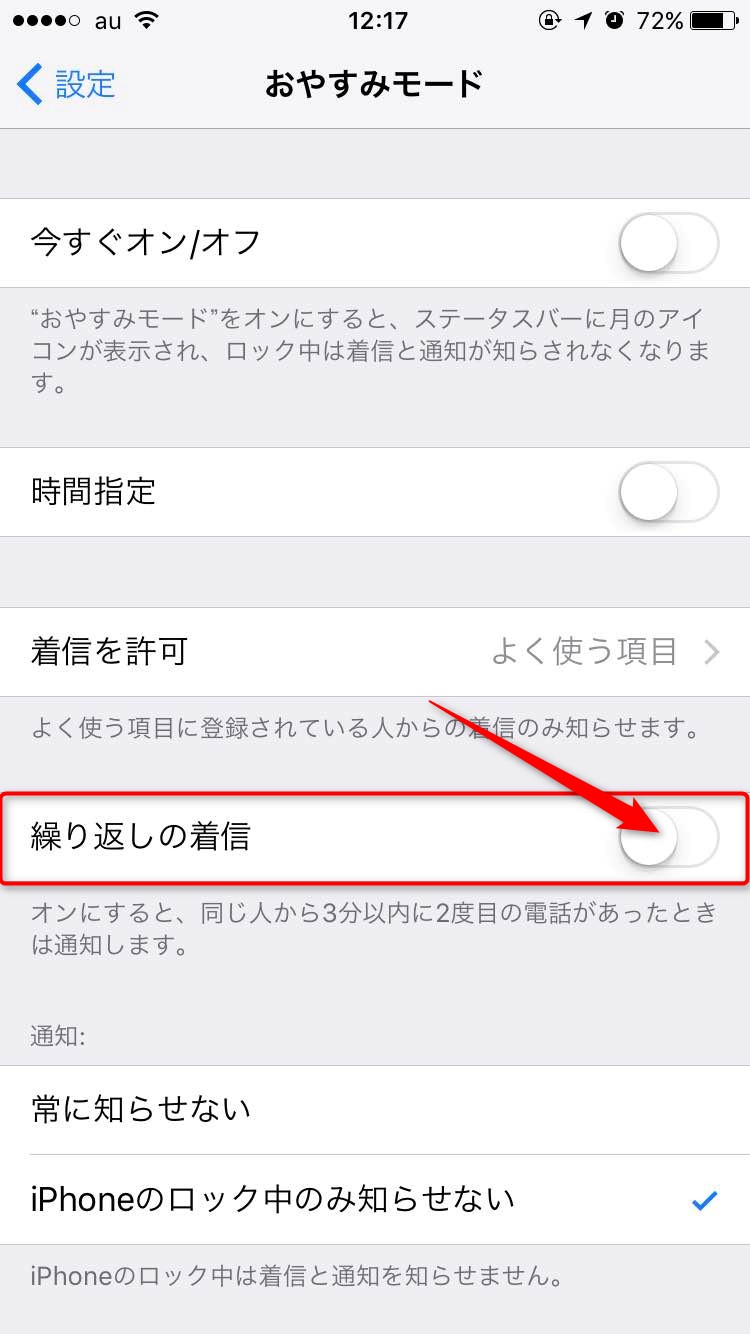
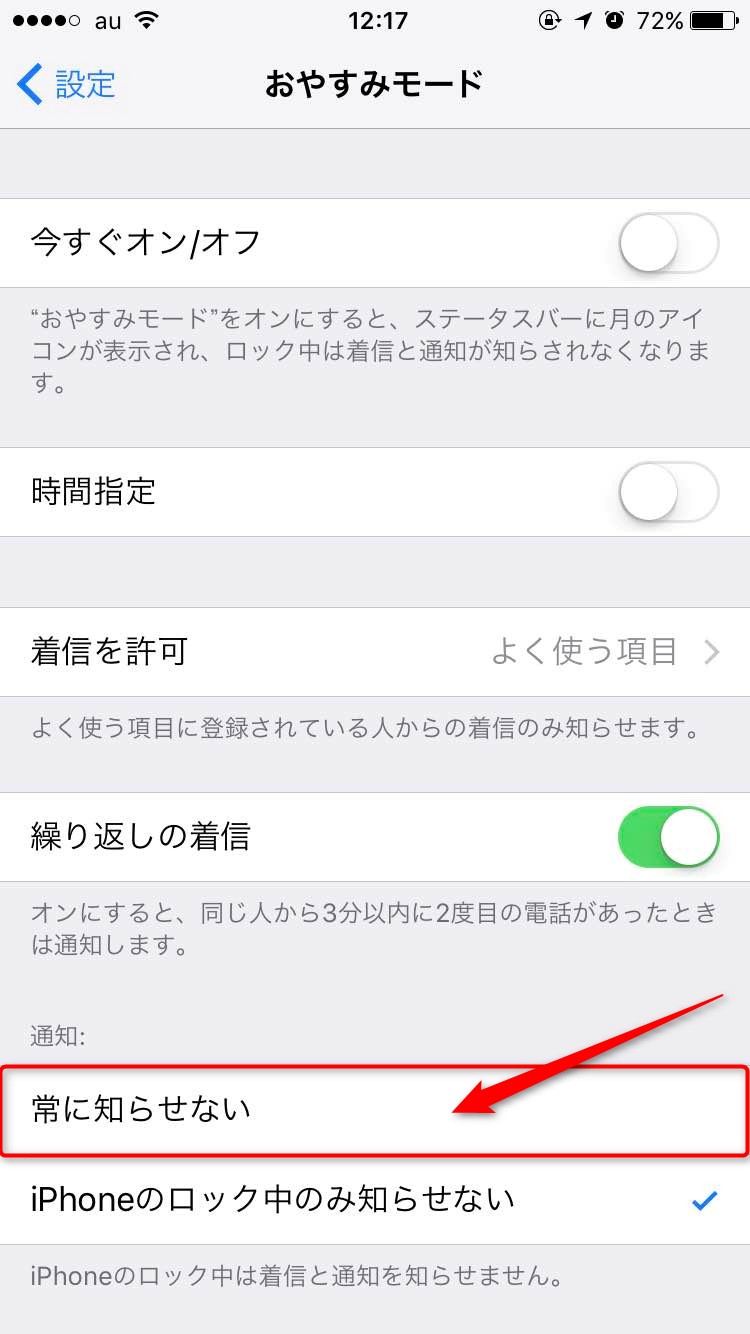
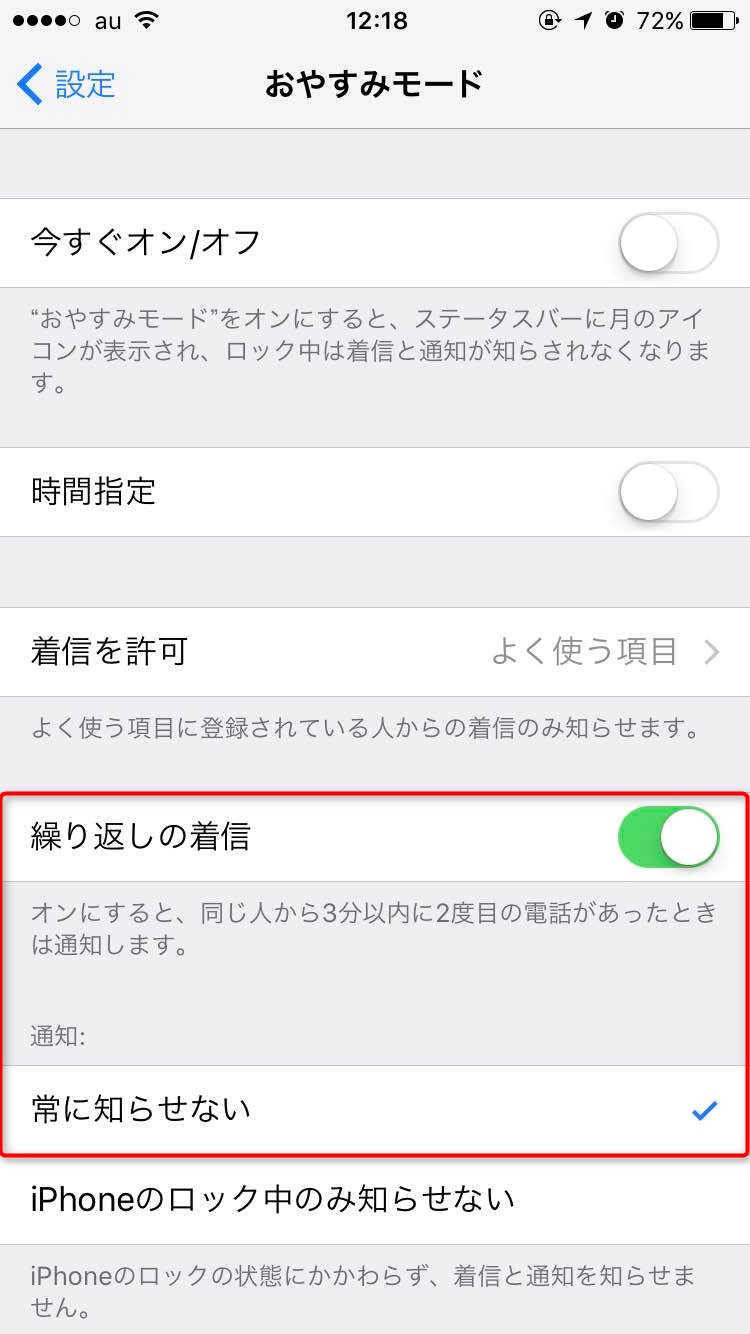
通知をオフにしたい時に[おやすみモード]を「ON」に
- では、さっそく使ってみましょう。まず、画面下から上に引っ張るようにスライドします(スワイプ)。
- [コントロールセンター]が表示されるので、[Bluetooth]のとなりにある「月」のマークをタップします。
- 「月」のマークが「紫色」になり、「おやすみモード:オン」と表示されたら設定完了です。これを設定している間は一切通知が来なくなります。アプリなどで遊び終わったら、必ず解除しておきましょう。

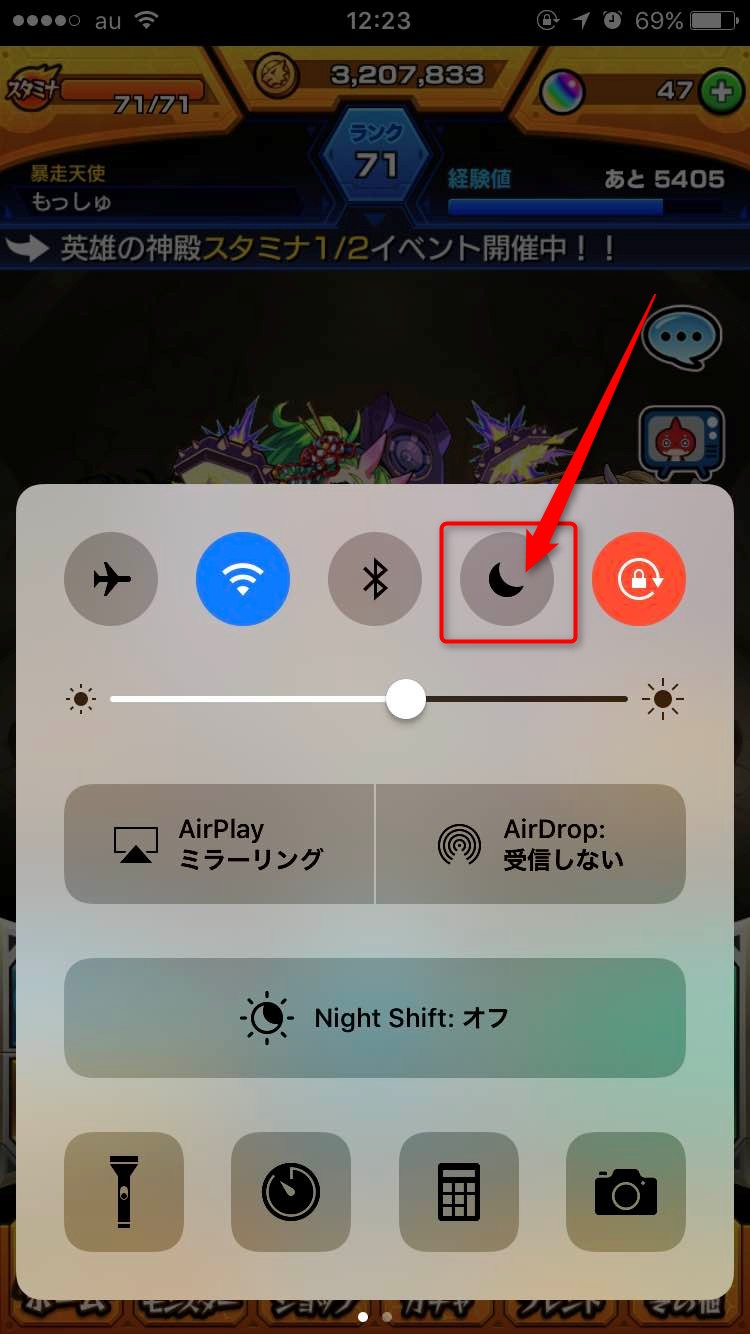
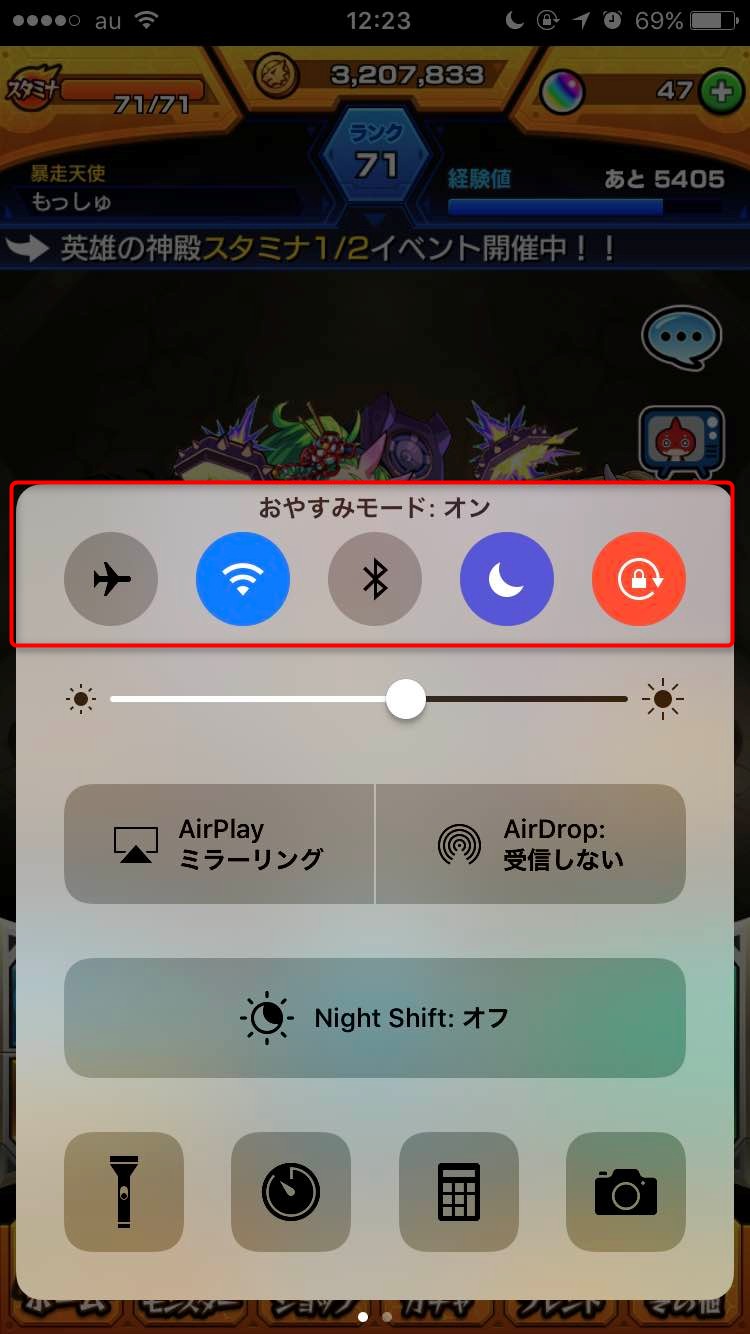
シェア用ツイート
【iOS10】LINEなどのアプリの通知バナーがでかい。”ゲームや動画視聴中だけ”邪魔な通知をオフにする方法https://t.co/D3Je9gVaYJ
— moshbox (@moshboxjp) 2016年10月7日